O que é
Após ter gerado a pré-nota de entrada, caso seja necessário, é possível cancelar a pré-nota.
A seguir, será apresentado o passo a passo para realizar o cancelamento da pré-nota de entrada no ERP Autcom.
Caminho para acessar
Para realizar o cancelamento da pré-nota, no menu principal do ERP Autcom, localizado à esquerda do sistema, clique na opção Movimentação de Itens [1], opção Cancelamento de Pré-Nota [2].
Caminho de acesso: Movimentação de Itens/Cancelamento de Pré-Nota – frmEntSelecionaNotaElet
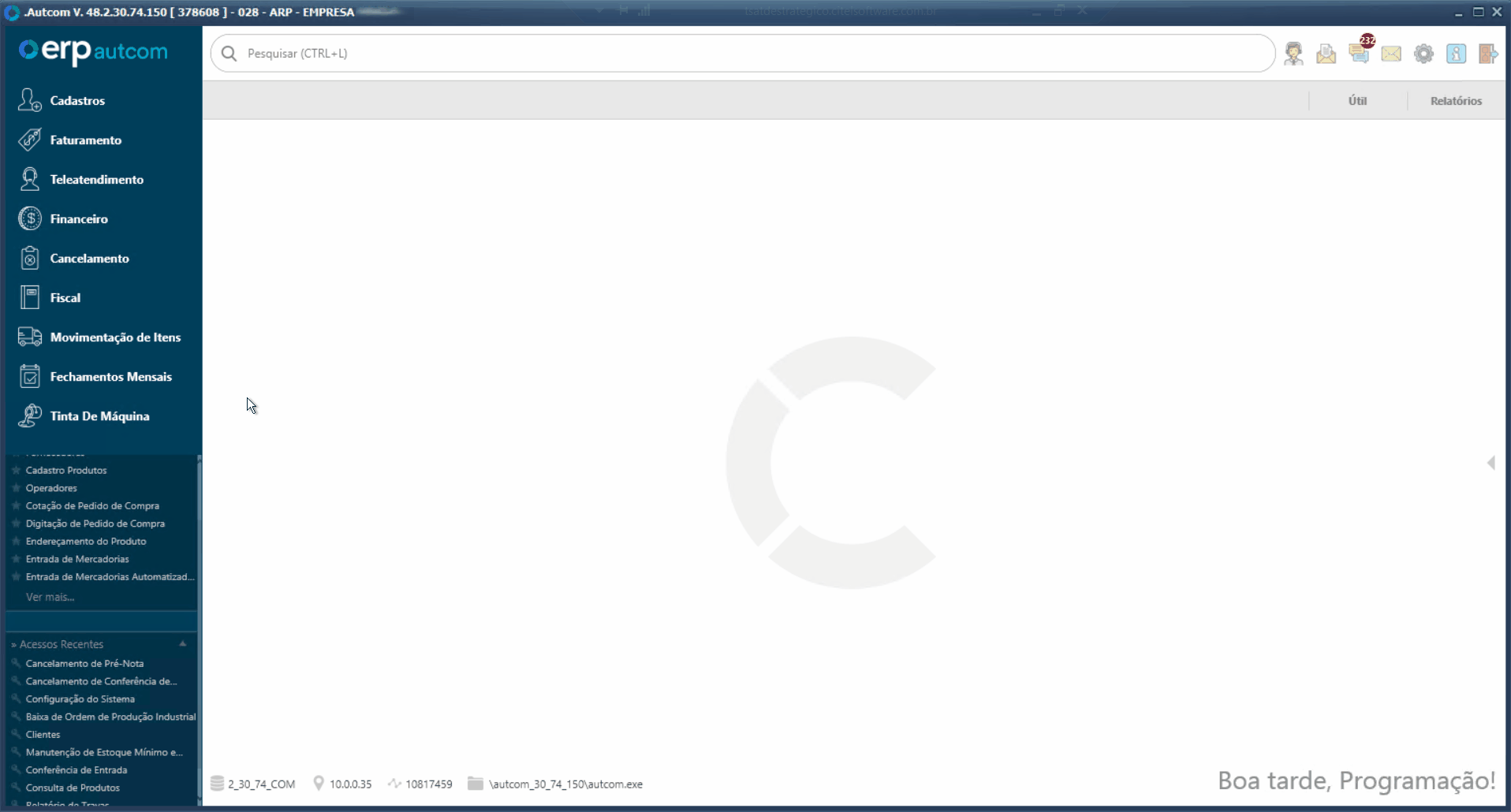
Para a versão clássica do ERP Autcom o caminho é:
Caminho de acesso: Principal/Movimentação de Itens/Cancelamento de Pré-Nota – frmEntSelecionaNotaElet
Precisa configurar
Direito de Acesso
Para execução dessa atividade, é necessário liberar o seguinte direito de acesso no ERP Autcom:
- Principal > Movimentação de Itens > Cancelamento de Pré-Nota.
Para saber mais sobre liberação de direito de acesso no ERP Autcom, consulte a atividade Liberar Direito de Acesso (AUTCOM).
Configurações
Para execução dessa atividade a configuração abaixo deve ser definida como segue:
| Código | Descrição | Opção |
| CFG_USACON | Utilizar conferência para entrada de mercadorias | Selecione Sim. |
| CFG_CONFME | Realizar conferência para entrada de mercadorias através | Selecione Pré-nota |
É necessário ter gerado a pré-nota de entrada.
Nesta documentação, será abordado o procedimento padrão. Se desejar ajustar as configurações para melhor atender às necessidades da sua empresa, acesse o grupo de configurações Entrada de Mercadorias e Pedido de Compra. Para suporte adicional, entre em contato com a Citel.
Como fazer
Para realizar o cancelamento da pré-nota, no menu principal do ERP Autcom, localizado à esquerda do sistema, clique na opção Movimentação de Itens [1], opção Cancelamento de Pré-Nota [2].
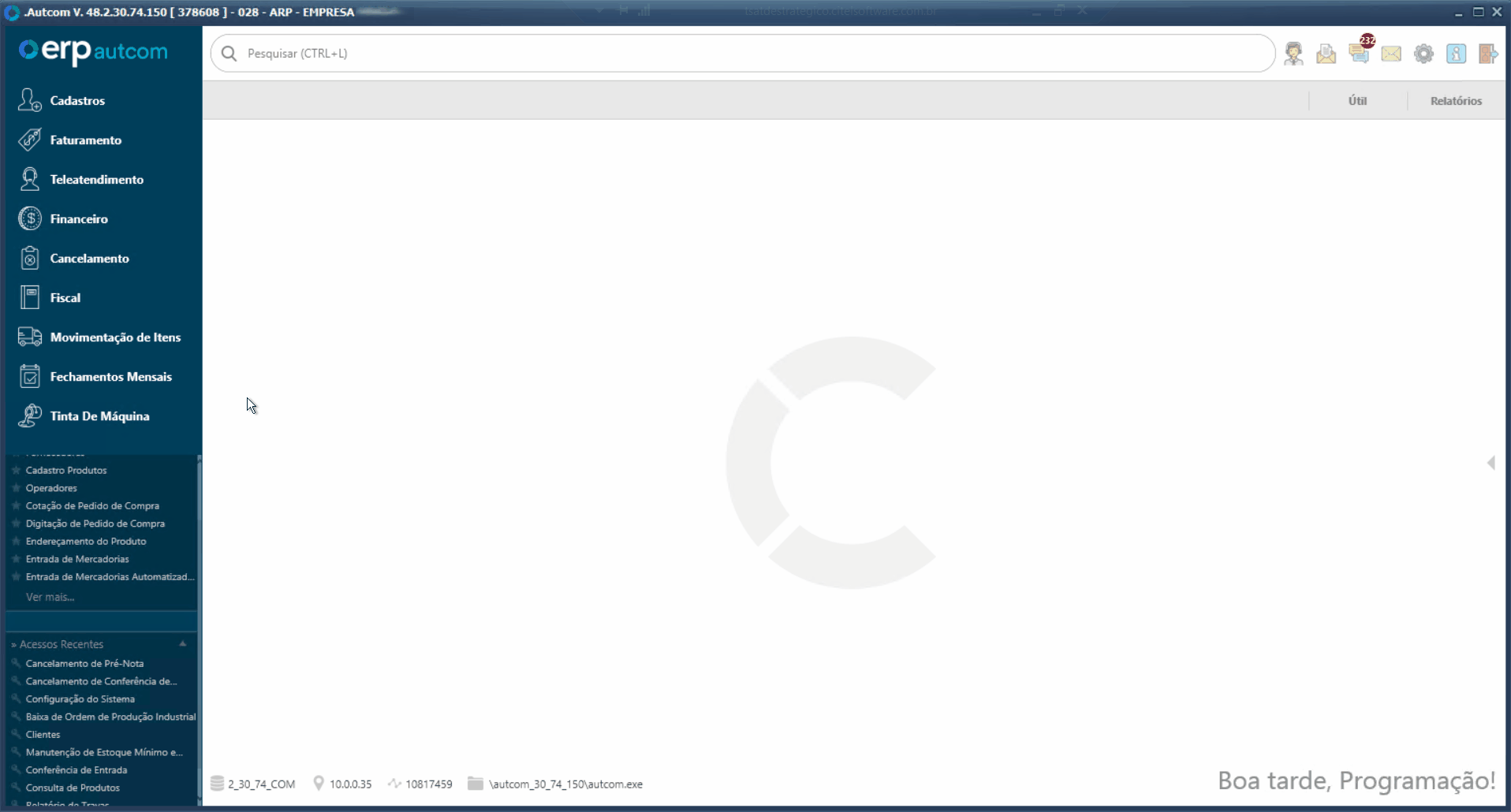
A tela Cancelamento de Pré-Nota será exibida.
Selecione a pré-nota que deseja cancelar [1], clique em [ENTER/SPACE] SELECIONA [2] e, em seguida, em [F10] CONFIRMA [3]. Na mensagem Este processo cancelará a Pré-nota, deseja prosseguir?, clique em SIM [4]. Para finalizar, clique em OK [5].
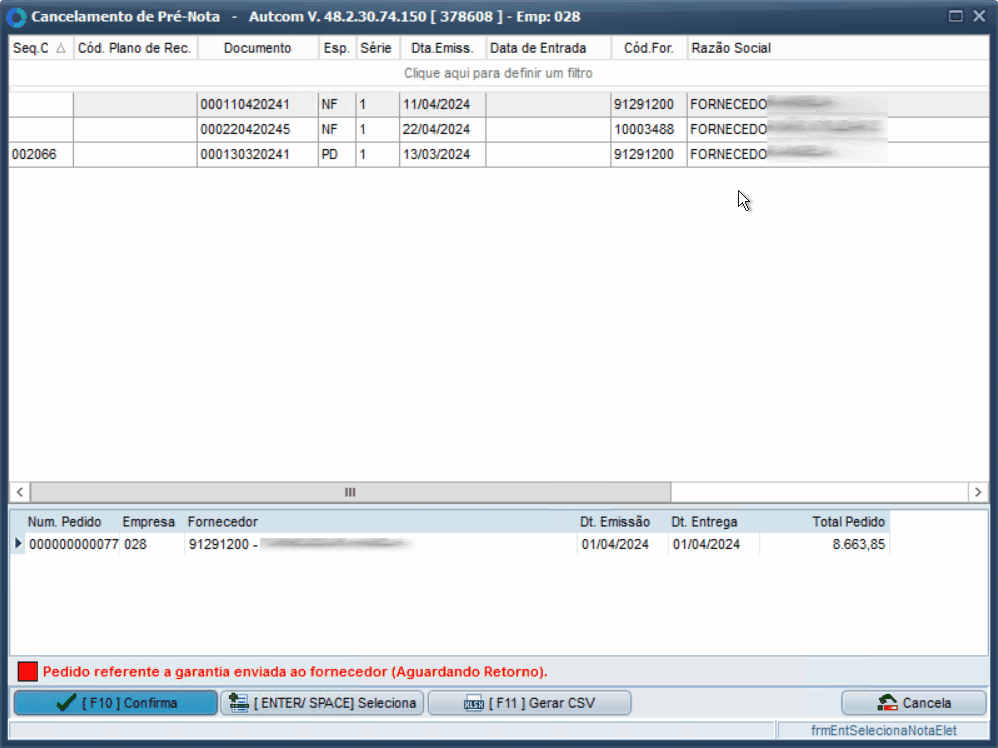
Assim, a pré-nota foi cancelada.